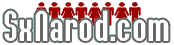 Взрослая социальная сеть
Взрослая социальная сеть
Свободен |
18-12-2011 - 06:43 Итак временно взял другой бук и в свободное время (по вечерам) решил развернуть на нем FreeBSD с окружением рабочего стола. Напишу тут краткий мануал для всех желающих (хотя понимаю - формат форума не тот - но может кто захочет) 1. Берем ISO образ CD для 64 bit отсюда, для 32 bit Отсюда.Записываем на CD 2. Загружаемся с CD (в пункте выбора загрузки жмем 1) 3. Начало установки: Выбираем страну:  выбираем раскладку клавиатуры  выбираем express (так как ставил на реальную машину - то картинки взял с интернета.)  Далее программа установки предложит разбить диск - страшного тут ничего нет (конечно это не привычный fdisk, но в принципе все понятно)  Выбираем раздел (а если он один то просто жмем "C") и жмем "C" В качестве файловой системы соглашаемся по умолчанию - 165 UFS (UNIX File System) Далее нам предложат ставить ли Boot Manager (если у нас одна OS то не стоит)  Далее создаем Slice (под Slice по аналогии с Windows - логические тома)  Сверху виден наш диск. Выбираем его и жмем C - набираем его объем с буквой M (с расчетом емкость диска - объем ОЗУ) и жмем C. На вопрос отвечаем "A File System" а на вопрос "Please specify a mount point for the partition" набираем / Затем опять создаем слайс на оставшееся пространство (помните про объем ОЗУ) файл подкачки (т.е. на вопрос "A File System" отвечаем "A Swap Partition") Далее программа установки предложит выбрать источник  выбираем CD и жмем ОК. Соглашаемся с предложением что все данные будут уничтожены и наслаждаемся процессом установки. После установки будет заданна куча вопросов- отвечаем NO на все кроме  Выбираем  И добавляем USER  Нам необходимо ввести Имя USER и пароль в поле Group пишем Wheel, и выходим с меню Затем необходимо ввести пароль root (root в NIX системах - что Администратор в Windows) Далее на вопрос  отвечаем "No" и перезагружаем компьютер (В конце программа установки скажет вам об этом) И Вуаля - система стоит у вас. |
||||||||||||||||||||
Свободен |
18-12-2011 - 07:26 Теперь начинаем настраивать систему. Загружаем ее, в качестве login вводим root и пароль набираем ifconfig и: если у вас обычная сеть (провод) то настраиваем сеть. например ваша сетевая плата называется re0 (чипсет realtek) набираем ee /etc/rc.conf и вводим:
Для выхода с редактора ee нажимаем ctrl+c и вводим exit для выхода с сохранением или quit для просто выхода далее ee /etc/resolv.conf и вводим
перезагружаем командой reboot если у вас WiFi то ситуация несколько сложнее вводим ifconfig и смотрим какая у вас карточка. Для примера у меня ath0 теперь вводим ee /etc/rc.conf и добавляем
сохраняем и перегружаем по команде reboot Далее вводим wpa_passphrase имя сети пароль сети > /etc/wpa_supplicant.conf и в rc.conf добавляем
или
потом правим ee /etc/resolv.conf по аналогии как писал выше перезагружаем и смотрим - работает ли сеть Далее конфигурируем ee /etc/rc.conf
вводим kld_load linux Теперь надо обновить порты, для чего вводим 3 команды portsnap fetch portsnap extract portsnap update и собираем desctop cd /usr/ports/emulators/linux_base-f10 make install clean BATCH=yes cd /usr/ports/x11/xorg make install clean BATCH=yes Следует заметить - процесс сборки портов довольно длительный - если лень то можно ввести pkg_add -r xorg затем собираем gnome cd /usr/ports/x11/gnome2 make install clean BATCH=yes или pkg_add -r gnome2 после всего снова правимee /etc/rc.conf добавляем строки
теперь делаем работоспособным звук для чего правим ee /boot/loader.conf
Вводим pw usermod USER -L russian и редактируем ee /etc/fstab
перезагружаеми логинимся как USER набираем su вводим пароль root набираем gdm и должен загрузится desctop Для чего входили как User - для того что бы Gnome был русским P.S. чуть не забыл - как только станет работоспособным интернет - поставьте исходники ядра. Вызов инсталятора sysinstall там в ветке "Do post installation..." поищите src. Или кто дополните пост или я сделаю скрины напишу потом Это сообщение отредактировал Mc Duck - 19-12-2011 - 21:47 |
||||||||||||||||||||
Свободен |
18-12-2011 - 18:14 Начало зачетное. Давно хотел намутить на нетбуке что-то подобное. Кстате, загрузочная флешка прогой UltraISO из образа диска сделается без проблем, иле нужно будет что-то выправлять руками? |
||||||||||||||||||||
Свободен |
19-12-2011 - 21:21 Это еще далеко не все. Это просто настройка графического окружения. После первого запуска надо в терминале от имени пользователя набрать: 1 команда gconftool-2 -s -t list --list-type=string /desktop/gnome/peripherals/keyboard/kbd/layouts [us,ru] 2 команда gconftool-2 -s -t list --list-type=string /desktop/gnome/peripherals/keyboard/kbd/options "[grp grp:ctrl_shift_toggle]"
Это позволит менять расскладку клавиатуры. Далее рекомендую собрать порт SUDO набрав su root cd /usr/ports/security/sudo make clean install BATCH=yes и после сборки внести ee /usr/local/etc/sudoers
Это позволит по команде sudo команда выполнять ее от имени администратора, но с вводом пароля узера. Более под рутом категорически не рекомендую!!! Кстати про sudo подробно написано тут. Для сборки браузера (из под гнома) cd /usr/ports/www/chronium sudo make install clean BATCH=yes cd /usr/ports/www/firefox sudo make install clean BATCH=yes Для создания USB накопителя загляни Сюда Это сообщение отредактировал Mc Duck - 11-02-2012 - 14:36 |
||||||||||||||||||||
Свободен |
19-12-2011 - 21:27 Кстати вот скрины с запущенным compiz и темами emerald (далее напишу как темы сделать)  Всего фото: 4 Это сообщение отредактировал Mc Duck - 19-12-2011 - 23:19 |
||||||||||||||||||||
Свободен |
19-12-2011 - 22:09 Итак еще вот что - если у вас видеокарта NVIDIA - прям под гномом качаем драйвер, распаковываем (все делается средствами GNOME), перегружаем комп и логинимся в терминале командной строки рутом - пишем cd /home/USER/Downloads/имя папки куда распоковали драйвер make install перегружаем и опять из под рута вводим nvidia-setting смотрим куда сохранился файл xorg.config переименовывем его (в моем случае так было /etc/X11/xorg.conf) cp /etc/X11/xorg.conf /etc/xorg.conf перегружаем и заходим как USER набираем SUDO GDM и вуаля - у Вас работает акселерация 3D Далее собираем плагин для Flash в терминале GNOME (Adobe не пишет ничего под FreeBSD но мы же собрали ранее LINUXатор))) sudo su cd /usr/ports/www/linux-f10-flashplugin11 make install clean cd ../nspluginwrapper make install clean mkdir /usr/local/lib/browser_plugins если папка существует - то см следующий шаг: nspluginwrapper -a -i переключаемся в USER exit и делаем ссылки на собраный плагин mkdir ~/.mozilla mkdir ~/.mozilla/plugin ln -s /usr/local/lib/browser_plugins/npwrapper.libflashplayer.so ~/.mozilla/plugins Вуаля - у нас работает Флэш |
||||||||||||||||||||
| jnz Свободен |
01-01-2012 - 00:48 Ваще безумие какое-то. Ты чё делаешь? Собираешь что? |
||||||||||||||||||||
| jnz Свободен |
01-01-2012 - 00:55 переименовывем его (в моем случае так было /etc/X11/xorg.conf) cp /etc/X11/xorg.conf /etc/xorg.conf перегружаем и заходим как USER набираем SUDO GDM и вуаля - у Вас работает акселерация 3D А если у него не X11 Что делать? |
||||||||||||||||||||
| jnz Свободен |
01-01-2012 - 00:58 Словом, видно, что товарищь сунулся туда, где его не ждут и дал безумный совет. |
||||||||||||||||||||
Свободен |
02-01-2012 - 00:34 Читай внимательно - я указал на сборку Xorg! |
||||||||||||||||||||
Свободен |
08-02-2012 - 22:56 Итак - вышла версия 9 правильной ОС - щас обновляю - потом опишу алгоритм как обновится (эхх - где же ты гдеже ты гдеже ты где - Windows от макрасафаки с его утилитой обновления) |
||||||||||||||||||||
Свободен |
17-02-2012 - 22:28 Поговорим об обновлениях правильной ОС. В отличии от мира LINUX где все просто и понятно (ну я говорю про desctop варианты) - у FreeBSD это нетривиальная задача. Для начала нам следует: Нажать в сессии Gnome ALT+CTRL+F2 Мы войдем в консольный режим.Вводим логин и пароль root. Далее соберем программу обновления софта: cd /usr/port/ports-mgmt/portmaster make clean install BATCH=yes перезагружаем ОС и собственно обновляем: portsnap fetch update portmaster -da где d говорит об поиски обновлений, а а говорит об всем установленном софте На все вопросы отвечаем по умолчанию. Часто бывает сборка проходит криво, тогда: смотрим что криво встало, и начинаем пытаться обновить определенную программу, например у вас ругается stop bla bla bla /usr/ports/multimedia/beep-player пишем: cd /usr/ports/multimedia/beep-player portmaster -d beep-player (Это всего лишь пример у Вас может быть совершенно другая ситуация. Если опять порт не обновился, пишем: pkgdb -F и на все вопросы отвечаем по умолчанию (этот метод найдет ошибку в собранном ПО и устранит ее) далее опять пытаемся обновить все порты или по одиночке portmaster -da или portmaster -d имя порта Как правило приведенных процедур хватает для обновления всего установленного софта. Ах да - все обновления лучше делать из консольного режима. Это сообщение отредактировал Mc Duck - 17-02-2012 - 22:30 |
||||||||||||||||||||
Свободен |
06-05-2012 - 12:51 Долгое время воевал с такой интересной проблемой, в один прекрасный момент перестал обновлятся Chronium, я его удалил cd /usr/ports/www/cromium/ make deinstall clean и при попытке снова установить давал следующую ошибку:
После долгих блужданий в интернете понял, что есть такая замечательная команда как make config в которой можно указать требуемый параметр:  В данном случае поставил галочку build cromium with gcc 4.x Это сообщение отредактировал .:Captain:. - 06-05-2012 - 19:56 |
||||||||||||||||||||
Свободен |
26-05-2012 - 21:58 Еще один дельный совет для обновления установленногог ПО в правильной ОС: например у вас требуют обновления p5-XML-lang p5-YXML-wing p5-XML-core Вы можете обновить как по отдельности каждый порт
так и блочно
Иногда по модульно не получается обновиться, ибо бывают взаимозависимости, для этого можно обновляться по блочно И вот еще что, если portmaster катастрофически ругается на ошибку, можно попробовать portupgrade Синтаксис в упрощении
|